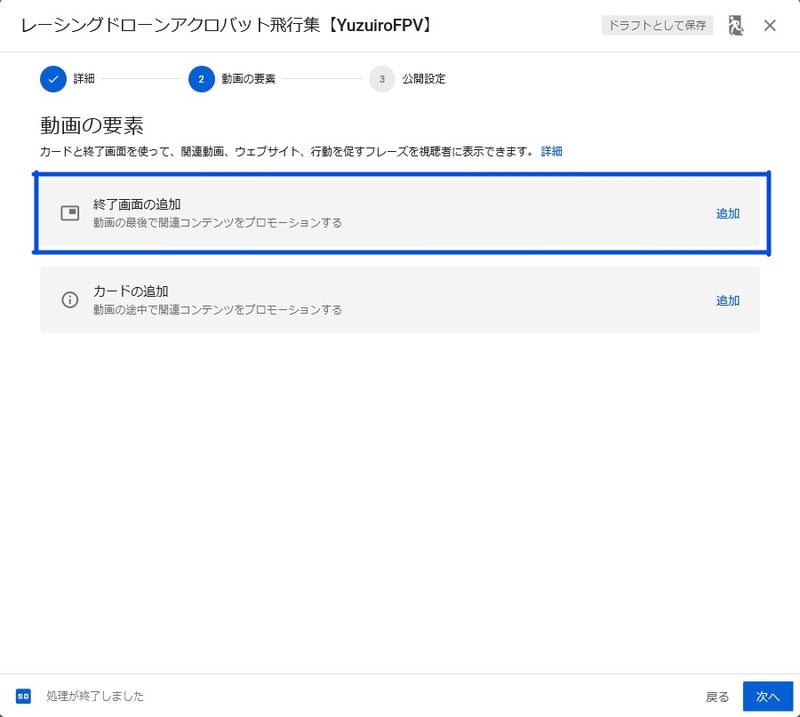YouTube動画の最後に、チャンネル登録のリンクとか、他の動画へのリンクを入れる機能を
最終画面
と言います。
こういうやつですね!
昔、入れ方が分かったときに記事にしたのですが、
YouTube動画の最後に、最新動画のリンクやチャンネル登録のリンクを入れる方法(終了画面)
その後YouTubeStudioも進化しまして、動画をアップロードする際に追加で、この最終画面を入れられるようになりましたので、今回は紹介させて頂きたいと思います。
まずは、YouTubeの画面を開いて、ログインがまだの方はログインしてください。
①右上のビデオカメラマークをクリックする
②動画をアップロードを選択する
③YouTubeStudioのHPに遷移し、「動画のアップロード」ウィンドウが開きますで、アップロードしたい動画をドラッグ&ドロップして下さい。もしくは中央の「ファイルを選択」から、対象の動画を選択してください。
④設定画面が表示されますので、各項目を入力していきます。
●タイトル
動画の名前です
●説明
動画の説明をいれましょう
●サムネイル
動画内からランダムに切り出した3つのカットから選ぶか、自分で作ったカスタムサムネイルをアップロードできます。
●再生リスト
再生リストを作ってるかたは、ここで選択できます。
●この動画は子供向けですか?
選択してください。
●年齢制限
18歳以上に限定する場合は、ここで選択してください。
●その他のオプション
タグの入力や、字幕設定などはここを展開していれます。
各項目が入力完了すれば、次へをクリックして下さい。
⑤最終画面を入れたい場合は。最終画面の追加欄の右側の追加をクリックしてください。
⑥左側のテンプレートから選択しても良いですし、個別にカスタマイズしたい方は、左下の「+」をクリックして、要素を個別に選んで下さい。
⑦表示位置の変更や、表示時間の設定を行い完成したら、右上の「保存」ボタンを押します。
⑧元の画面に戻るので「次へ」をクリックする。
⑨公開設定を選んで下さい。日時を指定して公開したい場合は「スケジュールを設定」にチェックを入れて、日時を選択してください。入力が完了すれば、右下の「公開」(限定公開の場合は「保存」)をクリックして完了です。
⑩リンク先の取得や、他のアプリへ共有したい場合もここから可能です。
以上となります!
参考になりましたか?
これが、今回作成した動画になりますので、一度確認してみてください!最後まで見てね!
レーシングドローンアクロバット飛行【YuzuiroFPV】
https://youtu.be/YyNlfNhV-Vs
なお、限定公開の状態では最終画面は表示されませんので、確認したい場合は必ず動画を「公開」にしてから確認してくださいね!![]()